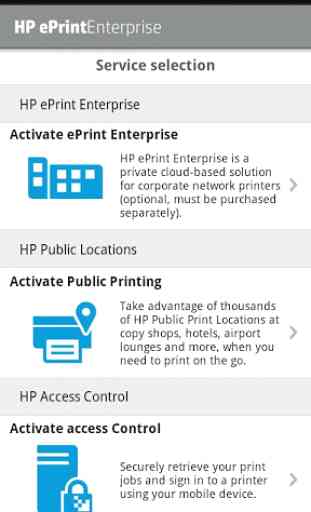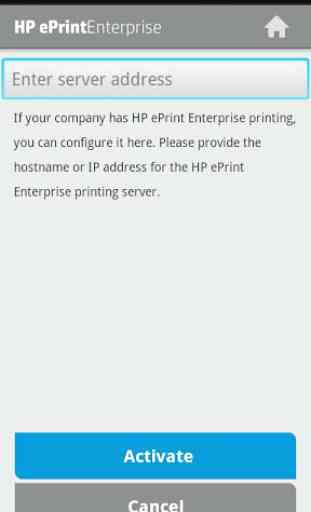HP EPRINT ENTERPRISE FOR GOOD
¡Impresión empresarial segura!
NOTA IMPORTANTE: HP ePrint Enterprise para Good no funciona sin las licencias necesarias de Good Technology. Se ha diseñado especialmente para la plataforma de aplicaciones móviles Good Dynamics. Para obtener información sobre las licencias de Good Technology, vaya a [email protected].
La aplicación HP ePrint Enterprise forma parte de la solución HP ePrint Enterprise para la impresión empresarial móvil segura y ahora permite la autenticación y la concesión de trabajos mediante el Control de acceso HP (1). (Las soluciones HP ePrint Enterprise y Control de acceso HP se venden por separado). HP ePrint Enterprise es una solución privada basada en la nube para la impresión en red de empresas que además es compatible con todas las impresoras en red mediante una experiencia segura. La aplicación HP ePrint Enterprise también le permite imprimir en la red de HP con más de 30.000 ubicaciones de impresión públicas (2). Para obtener más información, visite www.hp.com/go/eprintenterprise.
Funciones:
• Imprima fácilmente desde su teléfono o tableta en cualquier impresora de red conectada (el servicio ePrint Enterprise se debe comprar por separado)
• ¡Impresión empresarial esté donde esté! Aprovéchese de la red de HP de 30.000 ubicaciones de impresión pública como, por ejemplo, FedEx, UPS o correos suizos. Encuentre la ubicación más cercana, pulse imprimir y utilice un código único que garantiza la privacidad del material impreso.
• Toque para autenticar y conceder el trabajo móvil cuando utilice el Control de acceso HP (se debe comprar por separado)
Cómo funciona:
1. Abra la aplicación HP ePrint Enterprise y seleccione el contenido que quiere imprimir (correos electrónicos, páginas web, fotografías, documentos, etc.), o comparta un archivo desde otra aplicación(3).
2. Revise la lista de impresoras en red y seleccione su impresora.
3. Para las ubicaciones de impresión públicas, utilice la búsqueda automática geográfica y escoja una ubicación, o acote la búsqueda introduciendo palabras clave en la barra de búsqueda.
4. Pulse Imprimir. Debería recibir un código de recuperación para conceder el trabajo de impresión a la impresora (4)
5. Vaya a la impresora de red seleccionada y obtenga su copia impresa, o diríjase a la ubicación de impresión pública (como, por ejemplo, una tienda o una recepción de hotel, etc.), la aplicación le indicará donde debe recoger su trabajo de impresión.
Para imprimir en impresoras HP sin utilizar una solución privada basada en la nube, consulte la aplicación HP ePrint en: https://play.google.com/store/apps/details?id=com.hp.android.print .
Entorno compatible
• Funciona con Android 2.3x a 4.4x
• Funciona con ePrint Enterprise Server 2.2 a 3.2
• Se ha probado con la versión 1.6.1107 de Good SDK
(1) Control de acceso HP versión 14.0
(2) El uso del servicio Ubicaciones de impresión públicas HP requiere un dispositivo con Internet y correo electrónico que se ejecute con Android 2.2 o posterior, además de un servicio de Internet inalámbrico adquirido por separado y la aplicación HP ePrint Enterprise. Es posible que la disponibilidad y el coste de la impresión en los lugares de impresión pública varíen.
(3) Las otras aplicaciones deben permitir acceso individual a archivos y habilitar la exposición a estos asistentes registrados de documentos de Android.
(4) Utilice impresoras HP que tengan NFC activado (solo admiten NFC/wireless Direct Accessory). También es necesario para obtener la copia impresa en las ubicaciones de impresión públicas
NOTA IMPORTANTE: HP ePrint Enterprise para Good no funciona sin las licencias necesarias de Good Technology. Se ha diseñado especialmente para la plataforma de aplicaciones móviles Good Dynamics. Para obtener información sobre las licencias de Good Technology, vaya a [email protected].
La aplicación HP ePrint Enterprise forma parte de la solución HP ePrint Enterprise para la impresión empresarial móvil segura y ahora permite la autenticación y la concesión de trabajos mediante el Control de acceso HP (1). (Las soluciones HP ePrint Enterprise y Control de acceso HP se venden por separado). HP ePrint Enterprise es una solución privada basada en la nube para la impresión en red de empresas que además es compatible con todas las impresoras en red mediante una experiencia segura. La aplicación HP ePrint Enterprise también le permite imprimir en la red de HP con más de 30.000 ubicaciones de impresión públicas (2). Para obtener más información, visite www.hp.com/go/eprintenterprise.
Funciones:
• Imprima fácilmente desde su teléfono o tableta en cualquier impresora de red conectada (el servicio ePrint Enterprise se debe comprar por separado)
• ¡Impresión empresarial esté donde esté! Aprovéchese de la red de HP de 30.000 ubicaciones de impresión pública como, por ejemplo, FedEx, UPS o correos suizos. Encuentre la ubicación más cercana, pulse imprimir y utilice un código único que garantiza la privacidad del material impreso.
• Toque para autenticar y conceder el trabajo móvil cuando utilice el Control de acceso HP (se debe comprar por separado)
Cómo funciona:
1. Abra la aplicación HP ePrint Enterprise y seleccione el contenido que quiere imprimir (correos electrónicos, páginas web, fotografías, documentos, etc.), o comparta un archivo desde otra aplicación(3).
2. Revise la lista de impresoras en red y seleccione su impresora.
3. Para las ubicaciones de impresión públicas, utilice la búsqueda automática geográfica y escoja una ubicación, o acote la búsqueda introduciendo palabras clave en la barra de búsqueda.
4. Pulse Imprimir. Debería recibir un código de recuperación para conceder el trabajo de impresión a la impresora (4)
5. Vaya a la impresora de red seleccionada y obtenga su copia impresa, o diríjase a la ubicación de impresión pública (como, por ejemplo, una tienda o una recepción de hotel, etc.), la aplicación le indicará donde debe recoger su trabajo de impresión.
Para imprimir en impresoras HP sin utilizar una solución privada basada en la nube, consulte la aplicación HP ePrint en: https://play.google.com/store/apps/details?id=com.hp.android.print .
Entorno compatible
• Funciona con Android 2.3x a 4.4x
• Funciona con ePrint Enterprise Server 2.2 a 3.2
• Se ha probado con la versión 1.6.1107 de Good SDK
(1) Control de acceso HP versión 14.0
(2) El uso del servicio Ubicaciones de impresión públicas HP requiere un dispositivo con Internet y correo electrónico que se ejecute con Android 2.2 o posterior, además de un servicio de Internet inalámbrico adquirido por separado y la aplicación HP ePrint Enterprise. Es posible que la disponibilidad y el coste de la impresión en los lugares de impresión pública varíen.
(3) Las otras aplicaciones deben permitir acceso individual a archivos y habilitar la exposición a estos asistentes registrados de documentos de Android.
(4) Utilice impresoras HP que tengan NFC activado (solo admiten NFC/wireless Direct Accessory). También es necesario para obtener la copia impresa en las ubicaciones de impresión públicas
Categoría : Productividad

Búsquedas relacionadas